이 포스팅은 쿠팡 파트너스 활동의 일환으로 수수료를 지급받을 수 있습니다.
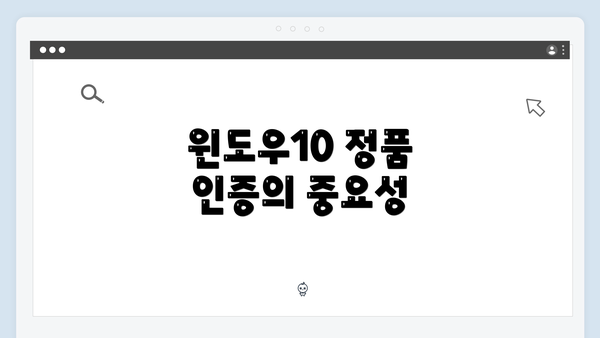
윈도우10 정품 인증의 중요성
윈도우10 운영 체제는 시중에서 가장 보편적으로 사용되고 있는 OS 중 하나입니다. 이에 따라, 정품 인증은 사용자에게 안정성과 보안, 그리고 정기적인 업데이트를 보장해주는 중요한 요소입니다. 정품 인증을 통해 사용자들은 마이크로소프트에서 제공하는 기술 지원과 보안을 확보할 수 있습니다. 불법 복제 소프트웨어를 사용하는 경우, 시스템의 안전이 위협 받을 수 있으며, 이는 결국 개인 정보 유출 등 심각한 결과를 초래할 수 있습니다.
정품 인증을 통해 제공되는 아이템 중 특히 소중한 것은 자동 업데이트 기능입니다. 이 기능은 새로운 기능 추가 및 보안 패치를 통해 사용자의 시스템을 최신 상태로 유지시킵니다. 더불어, 정품 인증이 완료된 윈도우는 다양한 프로그램 및 게임을 다운로드 및 실행하는 데 있어 호환성 문제를 최소화할 수 있어 사용자는 보다 쾌적하고 안전한 환경에서 컴퓨터를 사용할 수 있습니다.
CMD 명령어로 정품 인증하기
윈도우 10의 정품 인증은 소프트웨어를 정품으로 사용하고 있음을 확인하는 중요한 과정이에요. CMD(명령 프롬프트)를 이용한 정품 인증 방법은 간단하면서도 효과적이에요. 이 섹션에서는 CMD 명령어를 사용하여 윈도우 10을 정품 인증하는 절차에 대해 자세히 설명해 드릴게요.
1. CMD 열기
정품 인증을 위해 먼저 CMD를 실행해야 해요. 다음과 같은 방법으로 CMD를 열 수 있어요:
- 시작 메뉴에서 검색: Windows 키를 누르고 “cmd”라고 입력하면 명령 프롬프트가 검색 결과에 나타나요. 여기서 “명령 프롬프트”를 우클릭하고 “관리자 권한으로 실행”을 선택해요.
- 실행 창 사용: Win + R 키를 동시에 눌러 “실행” 창을 열고, “cmd”라고 입력한 후 Enter를 눌러요.
이렇게 CMD를 관리자 권한으로 실행해야 하는 이유는 인증 프로세스에 필요한 권한을 확보하기 위해서예요.
2. 정품 인증 명령어 입력하기
CMD가 열리면, 다음과 같은 명령어를 입력해 정품 인증을 진행할 수 있어요:
bash
slmgr.vbs /ipk <키>
이 명령어에서 <키> 부분에는 실제 제품 키를 입력해야 해요. 예를 들어, 제품 키가 XXXXX-XXXXX-XXXXX-XXXXX-XXXXX라고 가정한다면 아래와 같이 입력할 수 있어요:
bash
slmgr.vbs /ipk XXXXX-XXXXX-XXXXX-XXXXX-XXXXX
이 명령어는 입력한 제품 키를 시스템에 등록해 줘요.
3. 정품 인증 실행하기
제품 키를 등록한 후에는 실제로 인증을 실행해야 해요. CMD에서 다음과 같은 명령어를 입력하세요:
bash
slmgr.vbs /ato
이 명령어는 윈도우 10의 정품 인증 과정을 시작해요. 만약 인증이 성공적으로 완료되면, “윈도우가 성공적으로 정품 인증되었습니다.”라는 메시지를 확인할 수 있어요.
4. 상태 확인하기
정품 인증이 제대로 이루어졌는지 확인하고 싶다면 다음 명령어를 입력하면 돼요:
bash
slmgr.vbs /xpr
이 명령어는 현재 윈도우의 정품 인증 상태를 보여 주는데요. 인증이 만료되지 않았으며, 문제가 없으면 “이 시스템은 정품 인증을 받았습니다.”라는 정보가 나올 거예요.
요약
CMD를 이용한 윈도우 10 정품 인증은 다음 단계로 요약할 수 있어요:
- CMD를 관리자 권한으로 실행하기
- 제품 키 입력하기 (slmgr.vbs /ipk <키>)
- 정품 인증 실행하기 (slmgr.vbs /ato)
- 인증 상태 확인하기 (slmgr.vbs /xpr)
이 과정을 통해 윈도우 10의 정품 인증을 간단하게 완료할 수 있어요. 정품 인증을 통해 안정성과 보안을 높일 수 있으니, 꼭 필요한 과정이에요!
시작하는 데 어려움이 있다면 언제든지 도움을 요청해 주세요. 여러분의 윈도우 10 환경이 원활하게 운영되기를 바라요!
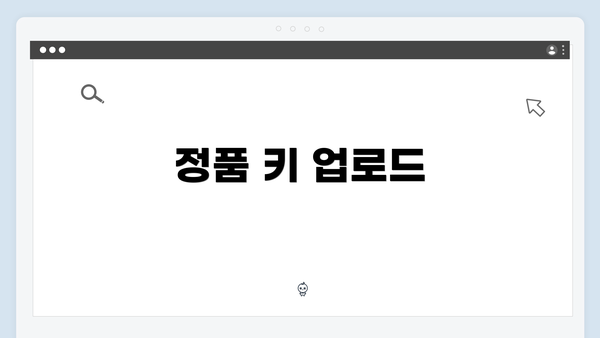
정품 키 업로드
가장 먼저, 정품 키를 입력하는 방법을 알아보겠습니다. CMD에서 slmgr.vbs /ipk <정품 키>를 입력하면, 입력한 정품 키가 시스템에 등록됩니다. 이때 주의할 점은 반드시 <정품 키>를 실제 발급받은 키로 교체해야 한다는 점입니다.
인증 프로세스 시작하기
정품 키 등록이 완료되면, 다음 단계로 인증 프로세스를 시작해야 합니다. CMD에 slmgr.vbs /ato 명령어를 입력하면 마이크로소프트 서버에 연결하여 정품 여부를 확인하는 절차가 이루어집니다. 이 과정에서 인터넷 연결이 필요합니다. 인증이 성공적으로 완료되면 ‘라이센스가 성공적으로 인증되었습니다.’라는 메시지를 받을 수 있습니다.
인증 상태 확인하기
정품 인증 후에는 현재 인증 상태를 확인할 필요가 있습니다. 이를 위해 CMD에서 slmgr.vbs /xpr을 입력하면 인증 만료일을 포함한 상태 정보를 확인할 수 있습니다. 이 정보는 사용자가 다음 인증 필요성을 인지하는 데 유용합니다. 인증 정보가 잘못된 경우, 위의 단계를 다시 시도하여 확인할 수 있습니다.
✅ 윈도우 10을 무료로 설치하는 방법을 지금 바로 알아보세요!
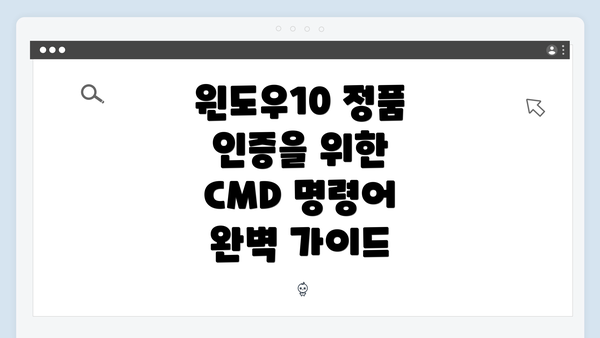
윈도우10 정품 인증을 위한 CMD 명령어 완벽 가이드
CMD 명령어로 정품 인증하기
(이 부분은 이미 작성된 내용을 상정합니다.)
CMD 명령어 이외의 인증 방법
윈도우10 정품 인증을 CMD 명령어 외에 여러 가지 방법으로 할 수 있어요. 이 방법들은 다양한 상황에서 유용하게 사용될 수 있습니다. 아래 표에서 확인해 보세요!
| 인증 방법 | 설명 | 장점 | 단점 |
|---|---|---|---|
| 그래픽 사용자 인터페이스 (GUI) 사용 | 윈도우의 설정 메뉴에서 정품 인증을 직접 설정합니다. | – 직관적이고 쉽게 접근 가능해요. – 특별한 기술 지식이 필요하지 않아요. |
– CMD보다는 조금 더 시간이 걸릴 수 있어요. |
| Microsoft 스토어 인증 | 윈도우 스토어에서 구매한 경우, 자동으로 인증이 완료됩니다. | – 별도의 인증 프로세스 필요 없음. – 사용자 친화적이에요. |
– 오프라인 사용자에게는 한계가 있어요. |
| 전화 인증 | 고객센터에 전화를 걸어 정품 인증을 받을 수 있습니다. | – 네트워크 문제가 있어도 가능합니다. – 신뢰성이 높아요. |
– 시간이 오래 걸릴 수 있고, 대기 시간이 발생할 수 있어요. |
| USB 드라이브를 통한 인증 | 정품 인증 키가 저장된 USB 드라이브를 사용하여 인증합니다. | – 여러 대의 컴퓨터에서 키를 쉽게 사용할 수 있어요. – 물리적 저장 장치로 잃어버릴 일이 적어요. |
– USB 드라이브가 필요하며, 추가 비용이 발생할 수 있어요. |
| 온라인 계정 관리 | Microsoft 계정을 통해 여러 디바이스에서 인증을 관리할 수 있습니다. | – 장소에 구애받지 않고 관리할 수 있어요. – 모든 디바이스에서 쉽게 접근 가능해요. |
– 계정 해킹 시 보안이 취약해질 수 있어요. |
이 외에도 여러 방법이 존재하지만, 위의 방법들이 가장 일반적이에요. 각 방법은 상황에 따라 다를 수 있으니, 사용자의 환경에 맞게 선택하시면 됩니다.
참고 사항
- 항상 정품 인증을 통해 업데이트와 보안 기능을 이용하는 것이 중요해요.
- 정품 소프트웨어는 사용자에게 안정성과 지원을 제공합니다.
정품 인증은 법적 의무이자 보안을 위한 가장 좋은 선택이에요!
#
정품 인증 관련 FAQ
윈도우 10 정품 인증에 대해 가장 많이 나오는 질문들을 모았어요. 이 FAQ 코너에서 궁금한 점을 해결해 보세요!
1. 정품 인증이란 무엇인가요?
- 정품 인증은 사용자가 소프트웨어의 정당한 소유자인지 확인하는 과정이에요.
- 이를 통해 마이크로소프트는 제품의 불법 복제를 방지하고, 사용자에게 더 나은 서비스를 제공할 수 있답니다.
2. CMD 명령어로 정품 인증을 어떻게 하나요?
- 아래의 단계를 따라해 보세요:
- CMD를 관리자 권한으로 실행하세요. 시작 메뉴에서 ‘cmd’를 검색 후, 우클릭하여 ‘관리자 권한으로 실행’을 선택해요.
- 다음 명령어를 입력하고 엔터를 누르세요:
bash
slmgr.vbs /ipk <ProductKey>
- 제품 키를 입력한 후, 다음 명령어로 인증을 시도해요:
bash
slmgr.vbs /ato
- 인증 성공 메시지가 뜨면 완료된 거예요!
3. 정품 인증하지 않으면 어떤 문제가 발생하나요?
- 정품 인증을 하지 않으면 장기적으로 다음과 같은 문제가 생길 수 있어요:
- 일부 기능 제한: 배경 화면 변경 등이 제한될 수 있어요.
- 지속적인 팝업 메시지: 정품 인증을 요구하는 팝업이 지속적으로 나타나요.
- 보안 위험: 불법 소프트웨어는 보안 취약점이 많아 해킹 등의 위험에 노출될 수 있어요.
4. 제품 키가 무엇인가요?
- 제품 키는 윈도우 10을 정품으로 인증하기 위한 25자리 알파벳과 숫자의 조합이에요.
- 제품 키를 분실한 경우, 구매한 판매처나 마이크로소프트 공식 사이트를 통해 재발급 받을 수 있어요.
5. CMD 이외에 정품 인증 방법은 무엇인가요?
- 설정에서 인증하기:
- ‘설정’ > ‘업데이트 및 보안’ > ‘정품 인증’ 메뉴로 가요.
- 제품 키 입력 후 인증 진행할 수 있어요.
- 전화 인증:
- 마이크로소프트 고객센터에 전화하여 안내 받으면서 인증할 수 있어요.
6. 인증이 실패했어요. 어떻게 해야 하나요?
- 인증 실패 시에는 다음 사항을 확인해 보세요:
- 입력한 제품 키가 정확한지 재확인해요.
- 인터넷 연결 상태를 점검해 보세요.
- Windows 업데이트가 제대로 되어 있는지 확인하세요.
- 또한, VM 환경에서는 인증이 제한될 수 있으니 참고하세요!
7. 자주 발생하는 오류 코드는 어떤 것들이 있나요?
- 아래 오류코드가 대표적이에요:
- 0xC004C003: 키가 비활성화된 경우.
- 0xC004F050:제품 키가 잘못된 경우.
- 0xC0000022: 권한 문제.
8. 추가 지원이 필요할 경우 어떻게 하나요?
- 마이크로소프트 고객 지원 센터에 문의하거나 공식 웹사이트를 통해 솔루션을 찾아보세요.
- 또한, 많은 사용자들이 활동하는 포럼에서 도움을 받을 수도 있어요.
결론
정품 인증은 소프트웨어의 정상적인 사용을 보장하는 필수 과정이에요. 이 내용을 통해 궁금증을 해결하고, 더욱 원활하게 윈도우를 사용해 보세요. 중요한 점은, 정품 인증을 하지 않으면 여러 불편함이 생길 수 있다는 걸 명심하세요!
(이 부분은 이미 작성된 내용을 상정합니다.)
이와 같이 CMD 명령어 외에도 여러 방법으로 윈도우10을 인증할 수 있으니, 상황에 따라 적절한 방법을 선택해 주시면 좋습니다. 궁금한 점이 있다면 언제든지 질문해 주세요!
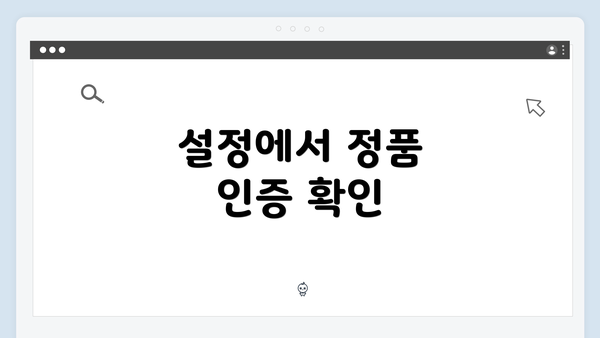
설정에서 정품 인증 확인
- 윈도우의 ‘설정’ 창을 열고 ‘업데이트 및 보안’으로 이동합니다.
- ‘정품 인증’을 선택한 후, 인증 상태를 확인할 수 있습니다.
- 추가적인 인증이 필요할 경우, 화면의 지시에 따라 정품 키를 입력하거나, 구매 링크로 이동할 수 있습니다.
마이크로소프트 지원팀에 문의하기
만약 CMD나 설정 메뉴에서도 인증이 되지 않을 경우, 마지막 방법으로 마이크로소프트 고객 지원에 직접 문의하는 것이 좋습니다. 고객 지원팀은 각종 문제를 해결할 수 있는 전문 지식을 보유하고 있으므로, 사용자 맞춤형 도움을 받을 수 있습니다.
정품 인증 관련 FAQ
윈도우 10 정품 인증에 대해 가장 많이 나오는 질문들을 모았어요. 이 FAQ 코너에서 궁금한 점을 해결해 보세요!
1. 정품 인증이란 무엇인가요?
- 정품 인증은 사용자가 소프트웨어의 정당한 소유자인지 확인하는 과정이에요.
- 이를 통해 마이크로소프트는 제품의 불법 복제를 방지하고, 사용자에게 더 나은 서비스를 제공할 수 있답니다.
2. CMD 명령어로 정품 인증을 어떻게 하나요?
- 아래의 단계를 따라해 보세요:
- CMD를 관리자 권한으로 실행하세요. 시작 메뉴에서 ‘cmd’를 검색 후, 우클릭하여 ‘관리자 권한으로 실행’을 선택해요.
- 다음 명령어를 입력하고 엔터를 누르세요:
bash
slmgr.vbs /ipk <ProductKey>
- 제품 키를 입력한 후, 다음 명령어로 인증을 시도해요:
bash
slmgr.vbs /ato
- 인증 성공 메시지가 뜨면 완료된 거예요!
3. 정품 인증하지 않으면 어떤 문제가 발생하나요?
- 정품 인증을 하지 않으면 장기적으로 다음과 같은 문제가 생길 수 있어요:
- 일부 기능 제한: 배경 화면 변경 등이 제한될 수 있어요.
- 지속적인 팝업 메시지: 정품 인증을 요구하는 팝업이 지속적으로 나타나요.
- 보안 위험: 불법 소프트웨어는 보안 취약점이 많아 해킹 등의 위험에 노출될 수 있어요.
4. 제품 키가 무엇인가요?
- 제품 키는 윈도우 10을 정품으로 인증하기 위한 25자리 알파벳과 숫자의 조합이에요.
- 제품 키를 분실한 경우, 구매한 판매처나 마이크로소프트 공식 사이트를 통해 재발급 받을 수 있어요.
5. CMD 이외에 정품 인증 방법은 무엇인가요?
- 설정에서 인증하기:
- ‘설정’ > ‘업데이트 및 보안’ > ‘정품 인증’ 메뉴로 가요.
- 제품 키 입력 후 인증 진행할 수 있어요.
- 전화 인증:
- 마이크로소프트 고객센터에 전화하여 안내 받으면서 인증할 수 있어요.
6. 인증이 실패했어요. 어떻게 해야 하나요?
- 인증 실패 시에는 다음 사항을 확인해 보세요:
- 입력한 제품 키가 정확한지 재확인해요.
- 인터넷 연결 상태를 점검해 보세요.
- Windows 업데이트가 제대로 되어 있는지 확인하세요.
- 또한, VM 환경에서는 인증이 제한될 수 있으니 참고하세요!
7. 자주 발생하는 오류 코드는 어떤 것들이 있나요?
- 아래 오류코드가 대표적이에요:
- 0xC004C003: 키가 비활성화된 경우.
- 0xC004F050:제품 키가 잘못된 경우.
- 0xC0000022: 권한 문제.
8. 추가 지원이 필요할 경우 어떻게 하나요?
- 마이크로소프트 고객 지원 센터에 문의하거나 공식 웹사이트를 통해 솔루션을 찾아보세요.
- 또한, 많은 사용자들이 활동하는 포럼에서 도움을 받을 수도 있어요.
결론
정품 인증은 소프트웨어의 정상적인 사용을 보장하는 필수 과정이에요. 이 내용을 통해 궁금증을 해결하고, 더욱 원활하게 윈도우를 사용해 보세요. 중요한 점은, 정품 인증을 하지 않으면 여러 불편함이 생길 수 있다는 걸 명심하세요!
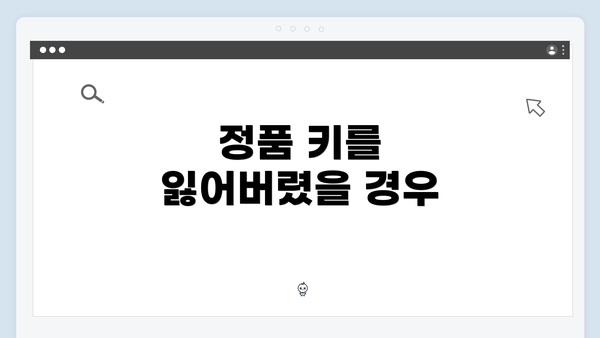
정품 키를 잃어버렸을 경우
정품 키를 분실한 경우, 구매 당시 이메일을 확인하거나, 구매한 판매처에 문의할 수 있습니다. 공식 마이크로소프트 웹사이트를 통해서도 도움을 받을 수 있습니다.
인증 실패 시 오류 메시지
인증이 실패할 경우, 다양한 오류 메시지가 표시됩니다. 이 오류 메시지는 사용자가 어떤 잘못을 했는지를 알려주므로 주의 깊게 읽고, 해당 문제를 해결하는 것이 중요합니다.
| 오류 코드 | 설명 | 해결 방법 |
|---|---|---|
| 0xC004F050 | 제품 키가 유효하지 않음 | 올바른 제품 키를 입력 |
| 0xC004C003 | 서비스에 연결할 수 없음 | 인터넷 연결 확인, 나중에 다시 시도 |
| 0xC004F074 | 서버에서 응답을 받지 못함 | 서버 문제일 수 있으므로 나중에 시도 |
마무리 및 추가 리소스
윈도우10 정품 인증은 컴퓨터를 안전하고 효율적으로 운영하는 데 매우 중요해요. CMD 명령어를 통해 간단하게 인증을 수행할 수 있지만, 인증 방법이나 이와 관련된 정보들이 많이 있답니다. 그래서 여기서는 그 내용을 정리해드리려고 해요.
정품 인증의 중요성
정품 인증을 통해 불법 소프트웨어 사용으로 인한 보안 위협을 줄일 수 있어요. 정품 소프트웨어는 정기적인 업데이트를 지원하므로 시스템의 안정성이 보장되고, 사용자 지원을 받을 수 있는 것도 큰 장점이에요. 특히, 정품 소프트웨어를 사용하면 개인 정보 보호와 해킹 위험으로부터 안전해요.
추가 리소스
아래의 리소스를 활용하면 보다 효과적으로 윈도우10 정품 인증에 대해 알아볼 수 있어요.
-
마이크로소프트 공식 웹사이트:
- 페이지에서 상세한 정보를 확인할 수 있어요.
-
유튜브 비디오 튜토리얼:
- 다양한 사용자들이 업로드한 정품 인증 관련 비디오를 참고하면, 실제 과정을 보는 데 큰 도움이 돼요. “윈도우10 정품 인증 CMD” 검색어로 많은 정보를 얻을 수 있어요.
-
IT 관련 포럼 및 커뮤니티:
- 네이버 카페나 다음 카페의 IT 관련 커뮤니티에서 질문을 하거나 정보를 교환할 수 있어요. 실제 사용자들의 경험담을 통해 더 많은 팁을 얻을 수 있어요.
-
전문 블로그:
- 다양한 IT 블로그에서 윈도우10에 대한 팁, 트릭, 그리고 정품 인증 관련 내용을 잘 설명해놓고 있어요. “윈도우10 정품 인증 블로그”로 검색해보세요.
-
기술책:
- 더 깊이 있는 기술적 지식을 원하신다면, IT 관련 도서에서 고급 내용을 찾아볼 수 있어요.
요약
윈도우10 정품 인증은 보안을 중요시하는 현대의 비즈니스 및 개인 사용자의 필수 요소예요. CMD 명령어를 통해 손쉽게 인증할 수 있지만, 다양한 인증 방법과 리소스를 함께 활용하면 더욱 확실하게 인증을 완료할 수 있어요. 각종 추가 리소스를 참고하여 윈도우10을 더욱 안전하고 효율적으로 사용해보세요.
항상 소프트웨어의 정품 인증을 유지하는 것이 중요하니, 필요한 경우 언제든지 다시 알아보세요. 여러분의 컴퓨터 환경을 지키는 것은 늘 함께 해야 할 작업이죠!
자주 묻는 질문 Q&A
Q1: 정품 인증이란 무엇인가요?
A1: 정품 인증은 사용자가 소프트웨어의 정당한 소유자인지 확인하는 과정입니다. 이를 통해 마이크로소프트는 제품의 불법 복제를 방지하고 사용자에게 더 나은 서비스를 제공합니다.
Q2: CMD 명령어로 정품 인증을 어떻게 하나요?
A2: CMD를 관리자 권한으로 실행한 후, `slmgr.vbs /ipk
Q3: 정품 인증하지 않으면 어떤 문제가 발생하나요?
A3: 정품 인증을 하지 않으면 기능 제한, 지속적인 팝업 메시지, 보안 위험 등이 발생할 수 있으며, 불법 소프트웨어 사용으로 인한 해킹 등의 위험에 노출될 수 있습니다.
이 콘텐츠는 저작권법의 보호를 받는 바, 무단 전재, 복사, 배포 등을 금합니다.